Cómo crear un efecto floral en Canva

Saber cómo crear un efecto de texto floral puede realzar tus diseños y agregar un toque de elegancia a cualquier proyecto. En este tutorial, exploraremos cómo lograr este efecto usando Canva, una versátil herramienta de diseño en línea conocida por su interfaz fácil de usar y su extensa biblioteca de recursos.
Ya sea que estés diseñando invitaciones, gráficos para redes sociales o materiales promocionales, dominar esta técnica te permitirá incorporar a la perfección patrones florales intrincados en tus creaciones.
Para empezar, es fundamental comprender los fundamentos de las capas y la transparencia en Canva. Al colocar estratégicamente elementos florales detrás y alrededor del texto, puede lograr una combinación armoniosa que cautive la atención del espectador.
Además, experimentar con diferentes fuentes y colores le ayudará a adaptar el efecto a diversos temas y propósitos, desde bodas hasta promociones de temporada. Únase a nosotros mientras avanzamos paso a paso en el proceso de creación de un efecto de texto floral que no solo mejorará sus habilidades de diseño sino que también transformará sus proyectos en obras de arte.
Mirar: Cómo crear un efecto de texto de color dividido en Canva
Creando un efecto floral en Canva
Paso 1: elige un fondo Comience eligiendo un color de fondo o una imagen que complemente el tema de su diseño. Un fondo suave o neutro suele funcionar bien para resaltar los elementos florales.
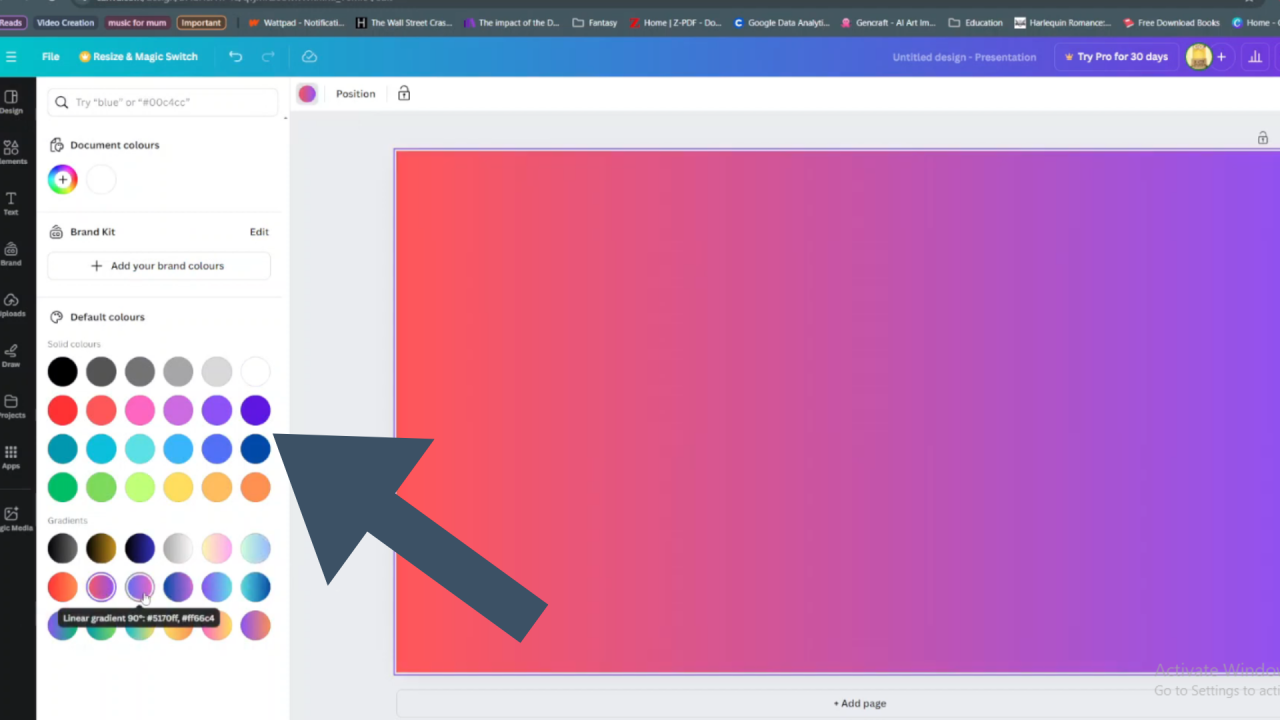
Paso 2: seleccione el elemento florals y agregar texto Explora la extensa biblioteca de elementos florales de Canva. Elija flores, hojas o enredaderas que coincidan con la estética que desea lograr. También puedes subir tus propias imágenes de flores si tienes diseños específicos en mente. Después de hacer esto, puedes agregar tu texto.
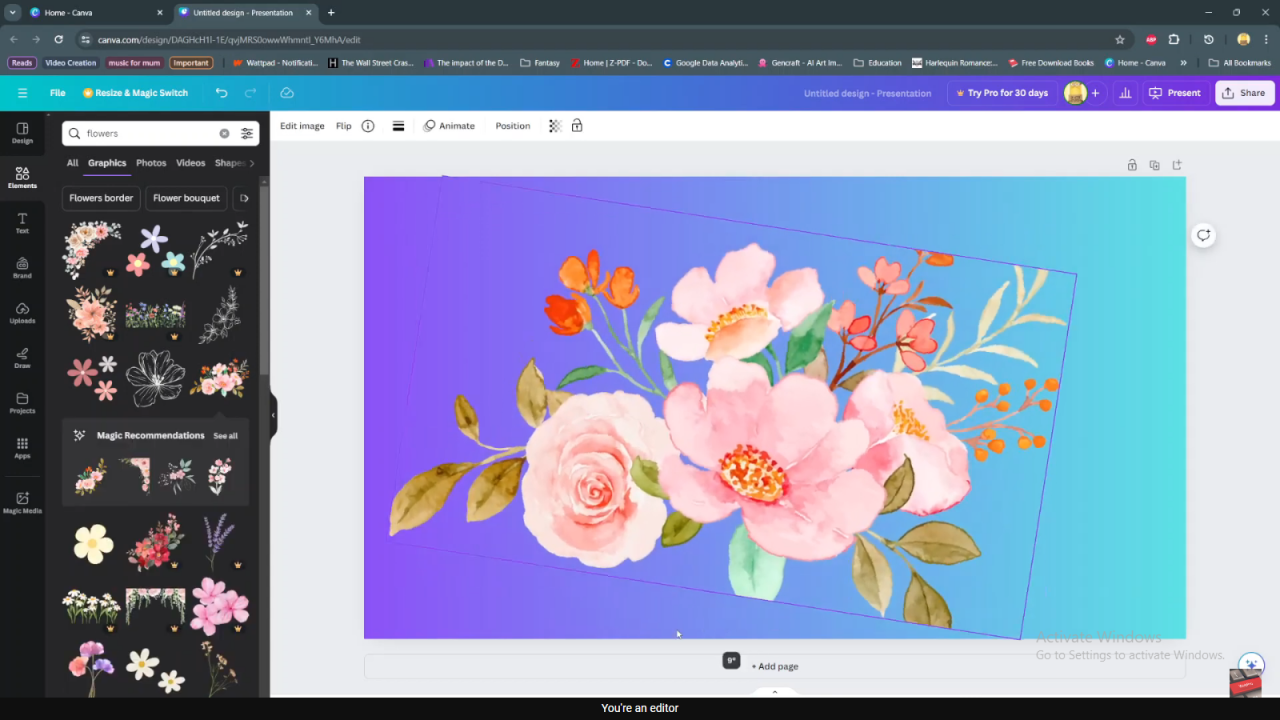
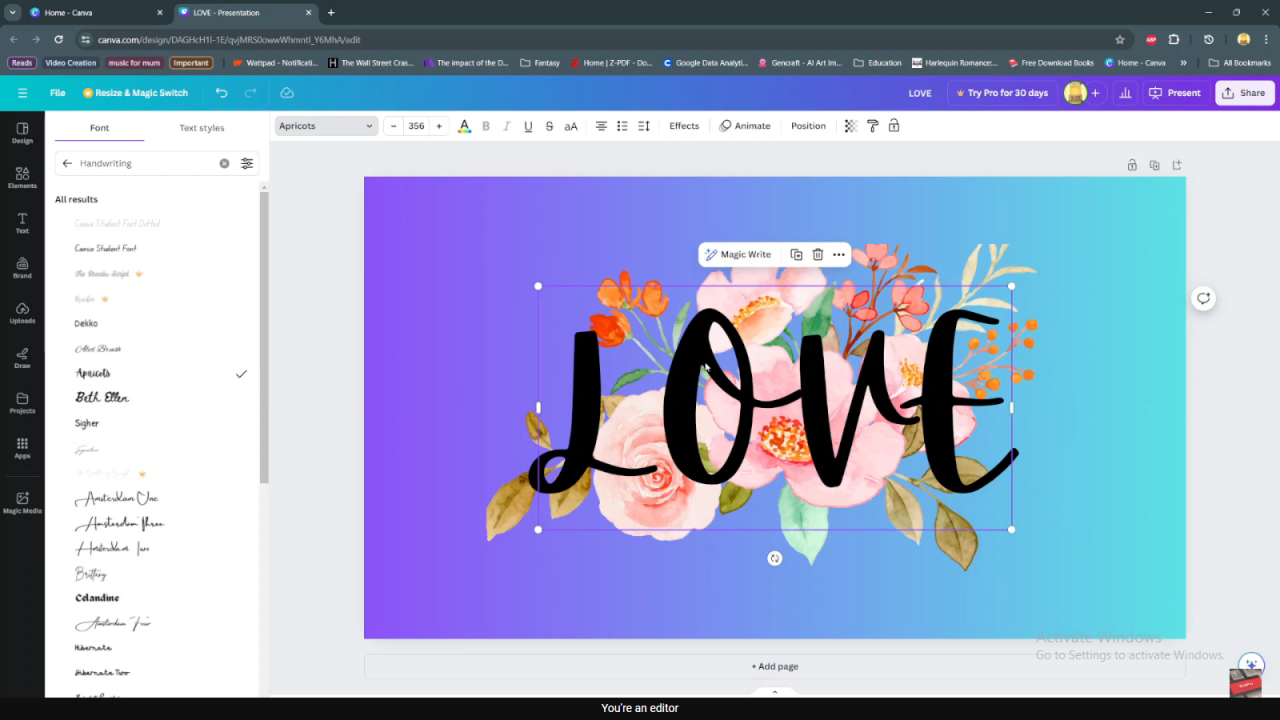
Paso 3: adelantar, organizar y cambiar el tamaño Coloque elementos florales estratégicamente alrededor y detrás del texto. Tamañolos según sea necesario para crear una composición equilibrada. Considere la posibilidad de colocar elementos en capas para agregar profundidad y dimensión a su diseño.
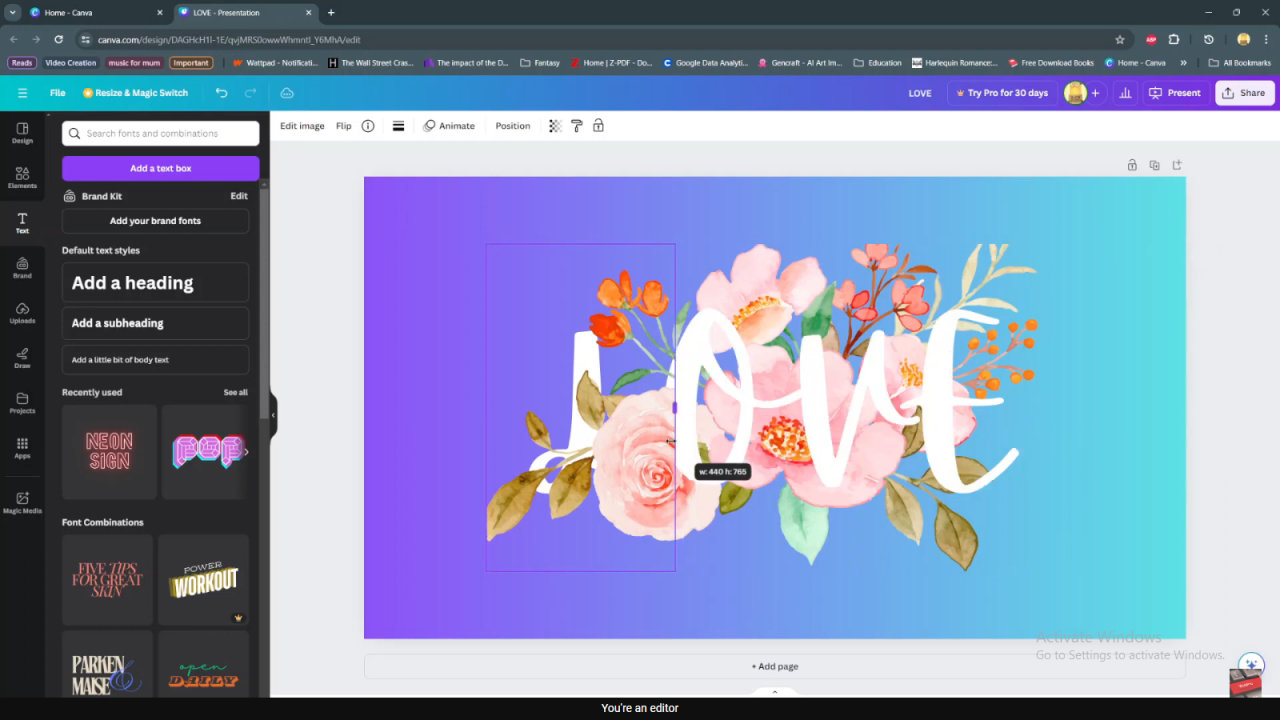
Paso 4: Descargar o Compartir Una vez que hayas perfeccionado tu efecto de texto floral, es hora de descargar tu diseño. Canva ofrece varios formatos de archivo adecuados para diferentes propósitos, como JPEG para uso web o PDF para imprimir. También puedes compartir tu diseño directamente desde Canva para colaborar con otros o mostrar tu trabajo en las redes sociales.
Leer: Cómo crear un efecto de texto de color dividido en Canva



